Napraw błąd Microsoft Solitaire Collection 101_107_1 w systemie Windows 10
Jeśli napotykasz błąd Microsoft Solitaire Collection 101_107_1(Microsoft Solitaire Collection error 101_107_1) podczas próby ich otwarcia lub pobierania danych gry na komputerze z systemem Windows 10, ten post ma Ci pomóc. W tym poście zidentyfikujemy możliwe przyczyny, a także przedstawimy najbardziej odpowiednie rozwiązania, które możesz wypróbować, aby pomóc w rozwiązaniu tego problemu.
Kiedy napotkasz ten problem. otrzymasz następujący pełny komunikat o błędzie;
There was a problem downloading game data for Microsoft Solitaire Collection. Please check the Microsoft Solitaire Collection FAQ and refer to error code 101_107_1.
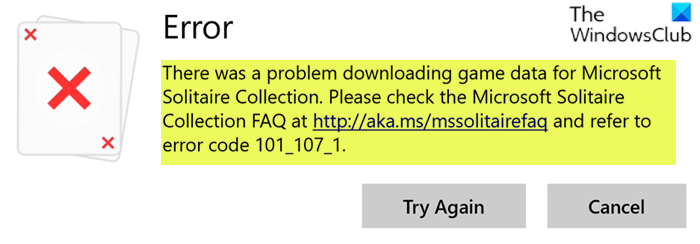
Błąd kolekcji Microsoft Solitaire(Microsoft Solitaire Collection) 101_107_1
Jeśli napotkasz ten problem, możesz wypróbować nasze zalecane rozwiązania poniżej i sprawdzić, czy to pomoże rozwiązać problem.
- (Reset Microsoft Solitaire Collection)Zresetuj aplikację Microsoft Solitaire Collection
- Zresetuj(Reset Microsoft Solitaire Collection) statystyki kolekcji Microsoft Solitaire
- Uruchom narzędzie do rozwiązywania problemów z aplikacją Windows
- Uruchom narzędzie do rozwiązywania problemów z siecią
- Odinstaluj i ponownie zainstaluj aplikację Microsoft Solitaire Collection(Reinstall Microsoft Solitaire Collection) .
Przyjrzyjmy się opisowi zachodzącego procesu dotyczącego każdego z wymienionych rozwiązań.
1] Zresetuj(Reset Microsoft Solitaire Collection) aplikację Microsoft Solitaire Collection
Możesz zresetować aplikację Microsoft Solitaire Collection(reset the Microsoft Solitaire Collection app) , która jest również aplikacją dla systemu Windows(Windows) , i sprawdzić, czy to pomoże.
2] Zresetuj(Reset Microsoft Solitaire Collection) statystyki kolekcji Microsoft Solitaire
Wykonaj następujące czynności:
Naciśnij klawisz Windows key + R , aby wywołać okno dialogowe Uruchom
W oknie dialogowym Uruchom(Run) skopiuj i wklej ścieżkę katalogu poniżej i naciśnij Enter . Jeśli pojawi się komunikat o błędzie, pokaż ukryte pliki i spróbuj ponownie.
C:\Users\%username%\AppData\Local\Packages\Microsoft.MicrosoftSolitaireCollection_8wekyb3d8bbwe\LocalState\UserData
W tej lokalizacji usuń plik Statistic.ark .
Zrestartuj swój komputer.
3] Uruchom narzędzie do rozwiązywania problemów z aplikacją Windows
Uruchom narzędzie do rozwiązywania problemów z aplikacjami systemu Windows(Run Windows App Troubleshooter) i sprawdź, czy to rozwiąże problem.
4] Uruchom narzędzie do rozwiązywania problemów z siecią
Uruchom narzędzie do rozwiązywania problemów z siecią i sprawdź, czy to ci pomoże.
5] Odinstaluj i ponownie zainstaluj aplikację Microsoft Solitaire Collection(Reinstall Microsoft Solitaire Collection)
Odinstaluj i ponownie zainstaluj aplikację (Uninstall and Reinstall) Microsoft Solitaire Collection . Możesz pobrać go ze sklepu Microsoft Store(Microsoft Store) , aby ponownie zainstalować go na swoim komputerze.
Błąd 101_107_1 Microsoft Solitaire Collection(Microsoft Solitaire Collection error 101_107_1) powinien teraz zostać rozwiązany.
Hope this helps!
Related posts
Napraw błąd Xbox Live 121003 podczas grania w grę Microsoft Solitaire Collection
Napraw błąd Xbox Live 121010 podczas grania w grę Microsoft Solitaire Collection
Microsoft Solitaire Collection nie łączy się z Internetem
Napraw błąd logowania Microsoft Solitaire 1170000 w systemie Windows 11/10
Napraw Nie można uruchomić kolekcji Microsoft Solitaire
Napraw błąd Microsoft Windows Store 0x80070520 w systemie Windows 10
Napraw kod błędu Microsoft Office 0x426-0x0
Napraw Nie ma stałych dysków, które wyświetlałyby błąd Diskpart
Napraw błąd IPsec Forza Horizon 4 — nie można dołączyć do sesji
Napraw kod błędu iTunes 5105, Twoje żądanie nie może zostać przetworzone
Napraw Nie udało się załadować błędu steamui.dll w systemie Windows 11/10
Napraw Crypt32.dll nie znaleziony lub brakujący błąd w systemie Windows 11/10
Napraw nieudany błąd ShellExecuteEx w systemie Windows 11/10
Napraw Uruchom DLL: eed_ec.dll, Nie można znaleźć określonego modułu, błąd
Napraw błąd aktualizacji systemu Windows 0xC1900101-0x4000D
Napraw błąd 0xC00D3E8E, właściwość jest tylko do odczytu w systemie Windows 11/10
Napraw kod błędu 30038-28 podczas aktualizacji pakietu Office
Napraw błąd instalacji aktualizacji systemu Windows 10 0x8007042B - 0x2000D
Napraw kod błędu płyty głównej 99 na komputerach z systemem Windows
Napraw błąd instalacji aktualizacji systemu Windows 0x80070570 - 0x2000C
